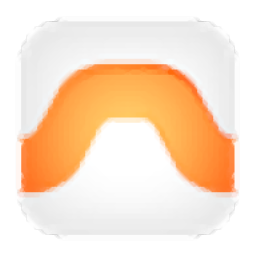
Altair Inspire Form 2021补丁
附安装教程- 软件大小:21.3 MB
- 更新日期:2021-02-02 18:00
- 软件语言:简体中文
- 软件类别:驱动补丁
- 软件授权:免费版
- 软件官网:待审核
- 适用平台:WinXP, Win7, Win8, Win10, WinAll
- 软件厂商:

软件介绍 人气软件 下载地址
Altair Inspire Form
2021是国外开发的钣金冲压软件,通过这款软件就可以直接设计钣金,编辑钣金,模拟测试钣金可行性,在模拟成型的时候可以添加成型操作,支持重力、崩溃形成、单次抽奖、双动抽奖、翻边、修整、弹回、删除成型操作、插入/重新排序成形操作、替换成型操作、重命名成形工序等成型操作,为用户分析钣金成型提供模拟测试方案,精准控制成型过程,为后期加工钣金提供数据参考,从而最大化材料利用率和降低成本,这里小编推荐的是Inspire
Form 2021补丁,使用补丁就可以激活主程序,从而免费使用,如果你需要激活该软件就下载这款补丁!
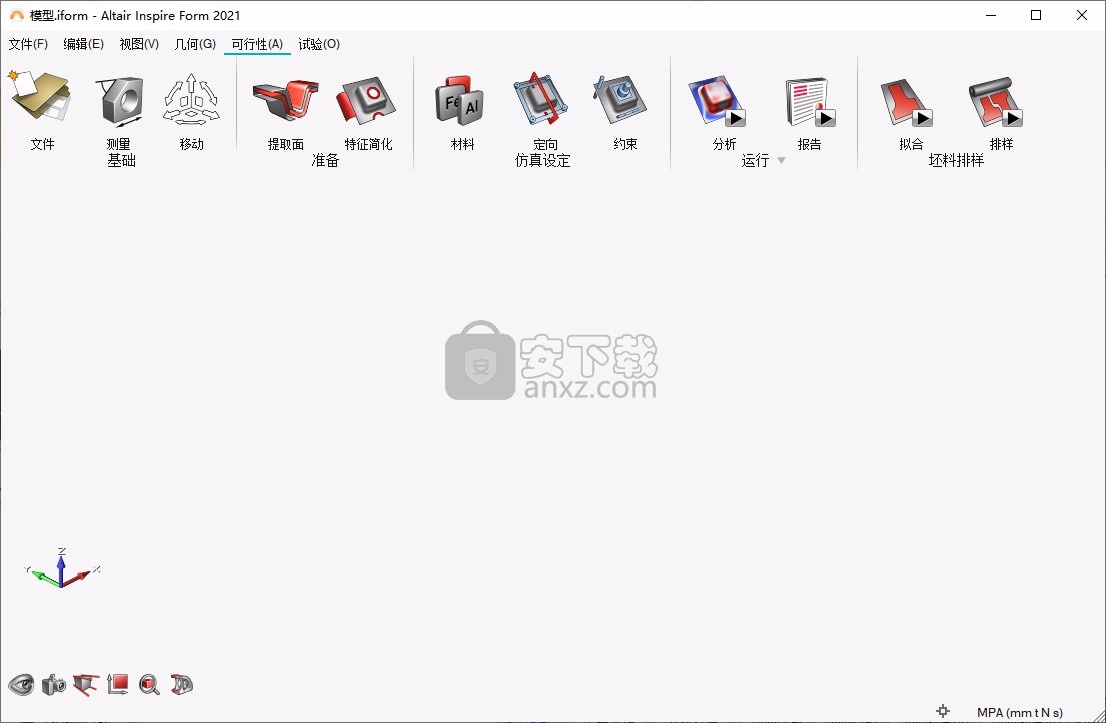
新版功能
新功能和增强功能
Altair Inspire Form 2021包括以下新功能和增强功能。
一般
材料改良
对材料进行了一些改进,包括:
•在“材料”对话框中添加了新的导入选项,以导入从新的Altair材料数据下载的材料数据
中央。
•安装中包含一个新脚本,该脚本可以将现有的HyperForm Feasiblity材料数据库转换为Inspire表格材料数据库。
•现在支持创建成形极限曲线的新分析方法。
可行性
瓶坯形状
现在可以将零件展开为用户定义的形状,而不是展开为平整的坯料以进行可行性分析。
自定义网格定义
添加了新的网格定义“自定义非均匀网格”,以允许用户定义用于非均匀表面偏差网格的自定义网格参数。
参考系统
参考系统支持已扩展到可行性分析,以消除回弹结果中的刚体平移和旋转。
试用
凸轮垫成型工具
从后部支撑印张的新凸轮垫工具已添加到成型工具中。
采血修剪工具
修剪工具中添加了新的“切缝”工具,该工具在成型过程中支持对狭缝/喷枪进行建模。
参考零件和回弹约束工具
现在可以使用用于参考零件和约束的新工具来在回弹期间约束零件。
选拔分析结果的新选项
对试用分析进行了一些改进,包括:
•添加了新的动画选项,当单击“动画”工具栏上的“播放”按钮时,允许按顺序对所有操作进行动画处理。
•现在,动画步骤标签将显示在屏幕上。
•添加了新的结果类型“符号距离”,以包括符号,该符号的大小基于回弹零件相对于其参考的位置。
•现在可以绘制主要应变和次要应变方向,以指示变形方向。
安装方法
1、打开AltairInspireForm2021_win64.exe软件直接安装
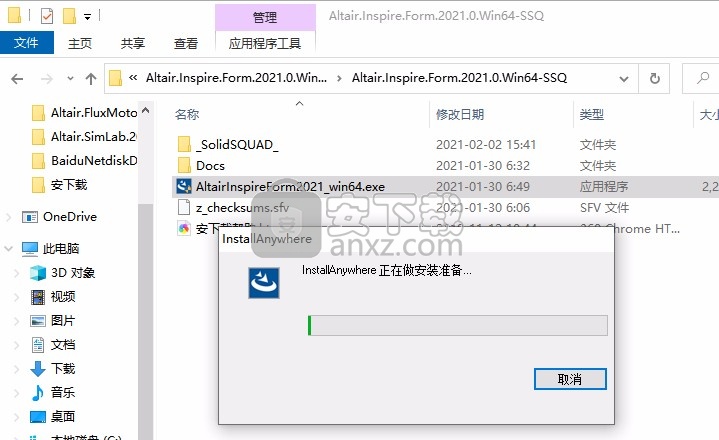
2、弹出安装语言设置,点击确定
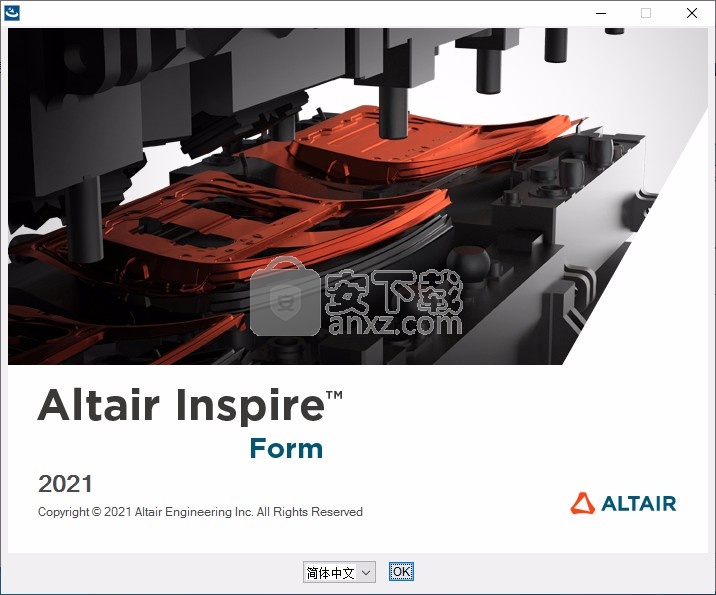
3、软件的安装协议内容,阅读以后勾选接受许可协议
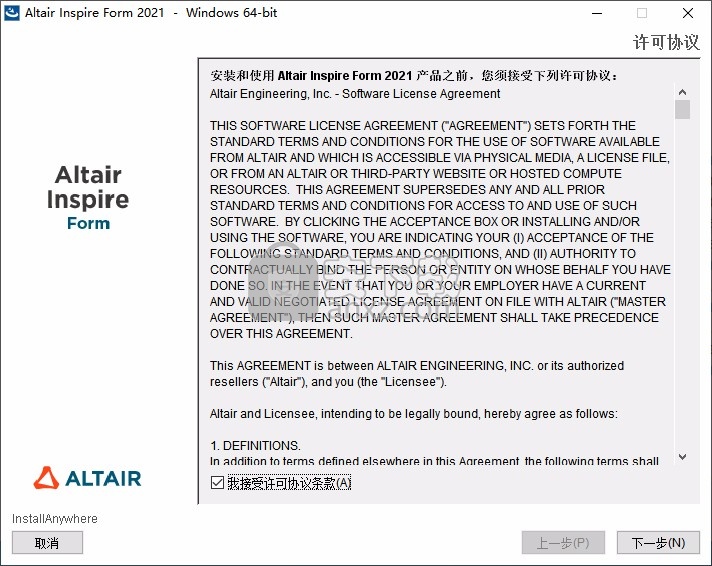
4、您可以默认软件的安装地址,点击下一步
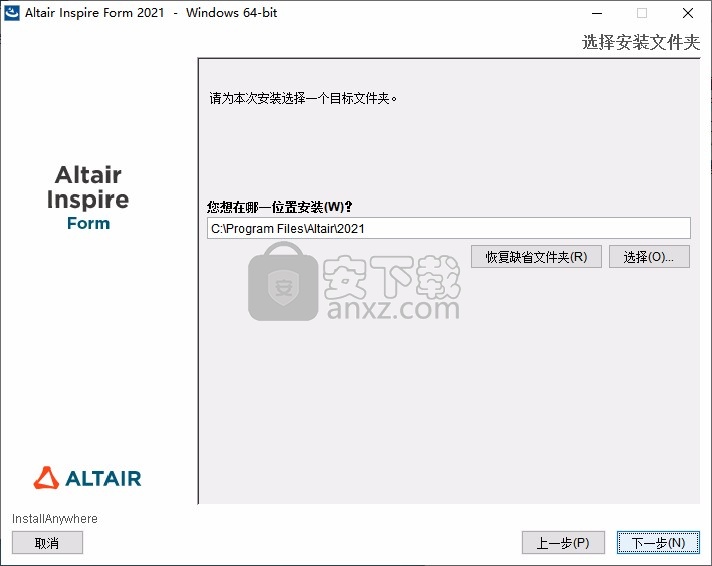
5、软件的快捷方式设置,点击下一步
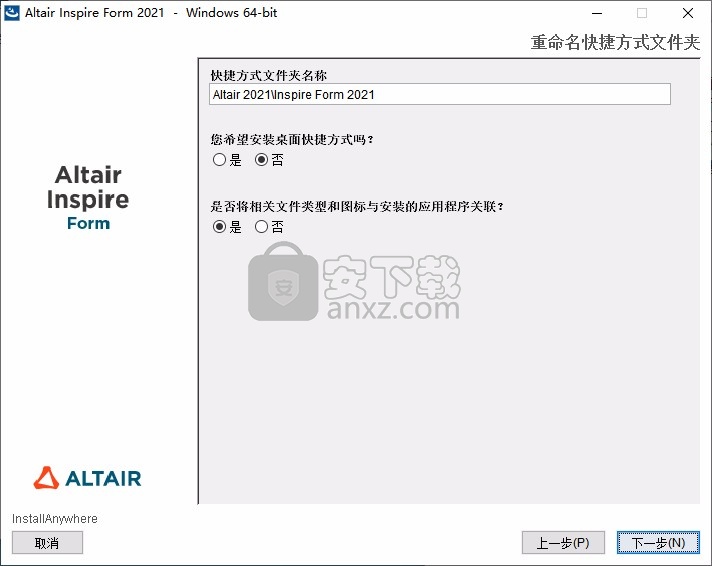
6、提示安装准备界面,查看安装设置的内容,点击install
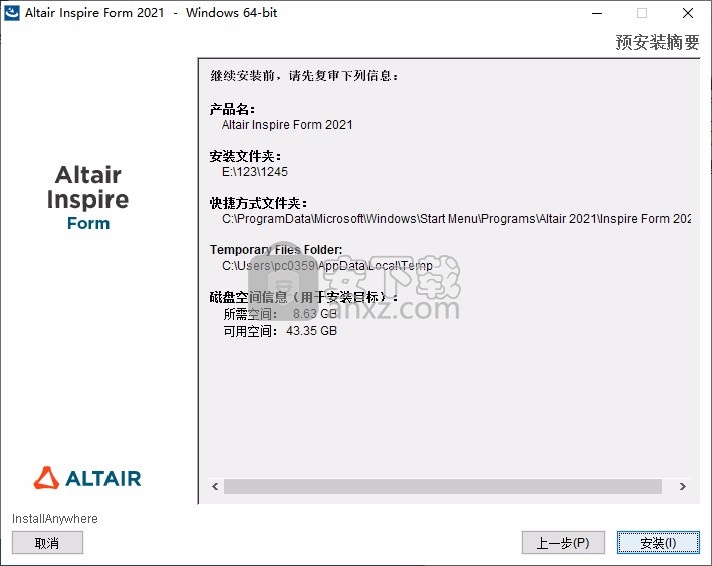
7、开始安装,软件安装需要花费较多的时间
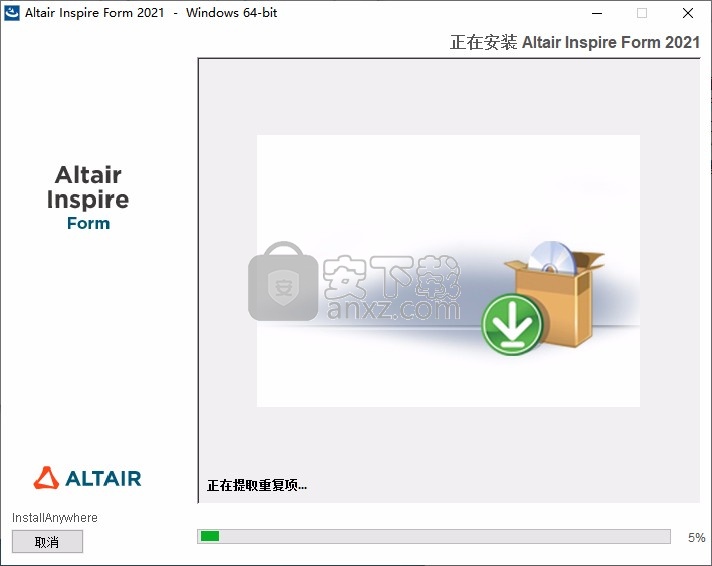
8、提示安装完毕,点击完成
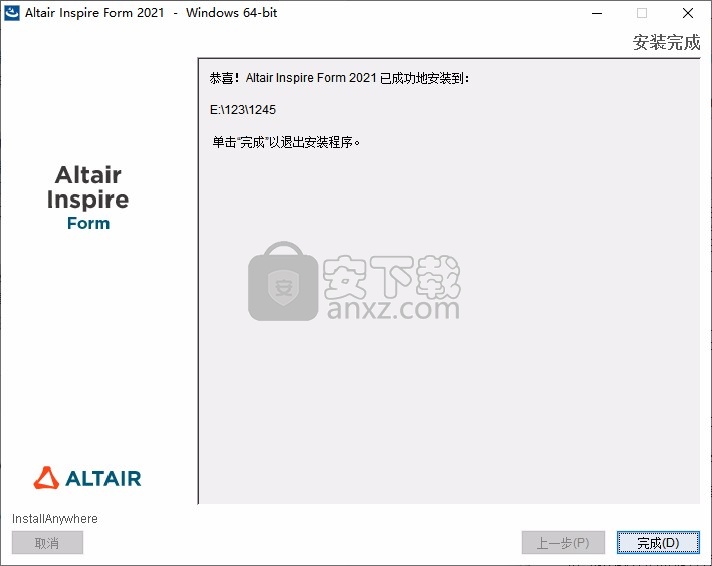
方法
1、解压_SolidSQUAD_.zip,将里面的文件夹Inspire Form 2021复制到安装地址替换同名文件夹,小编将软件安装在E盘所以就复制到这里替换,如果你的软件安装在C盘就复制到对应的地址替换
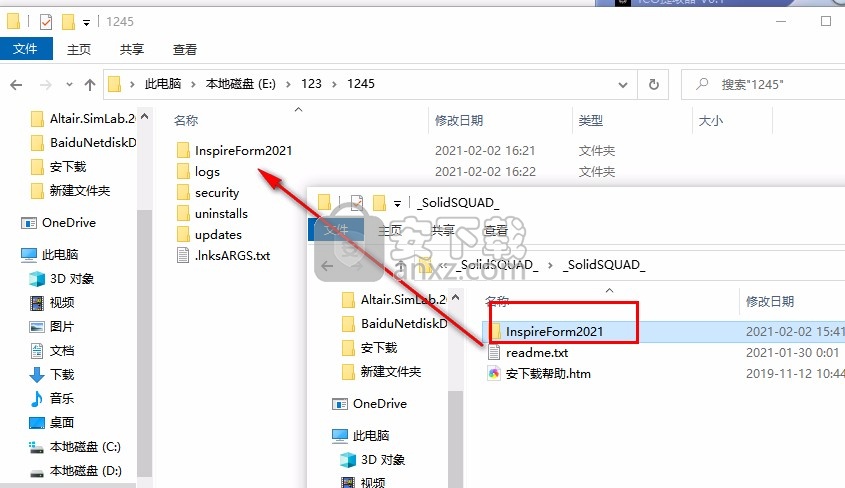
2、在开始菜单界面就可以运行Inspire Form 2021
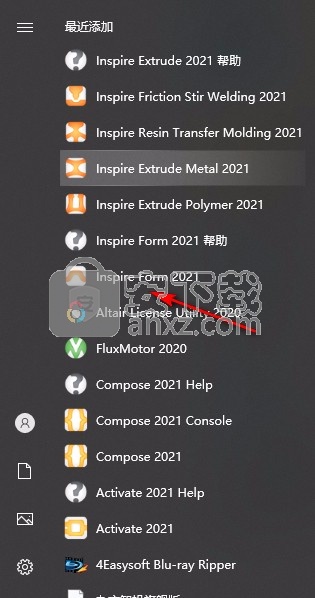
3、启动过程,等待几秒钟就可以进入软件
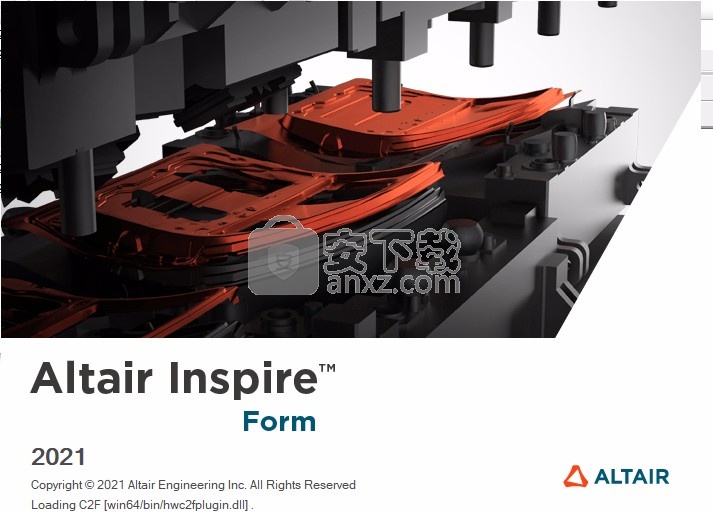
4、可以看到Inspire Form 2021是中文界面,现在就可以开始设计零件了
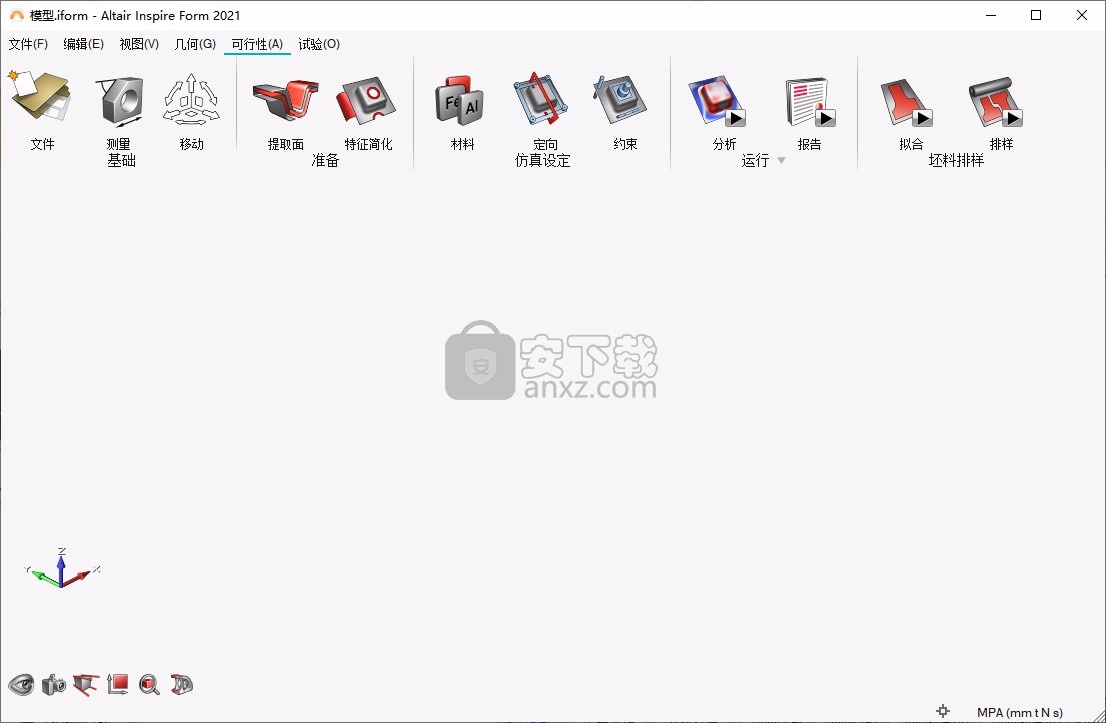
官方教程
定义绘制方向
定义顶部模具的方向,或按幻灯片在模型中移动。
添加成形操作后,将出现方向箭头,供您定义拉伸方向。
1、双击绘制方向箭头。

2、从微对话框的选项中选择以更改绘制方向。
提示:使用图例监视底切吃水角度。避免使模型的方向带有许多红色区域。黄色区域具有可通过的拔模角度。
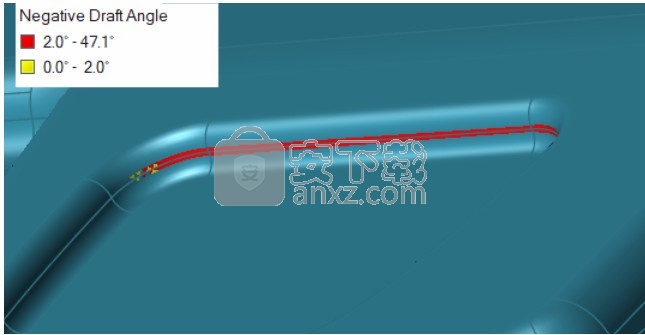
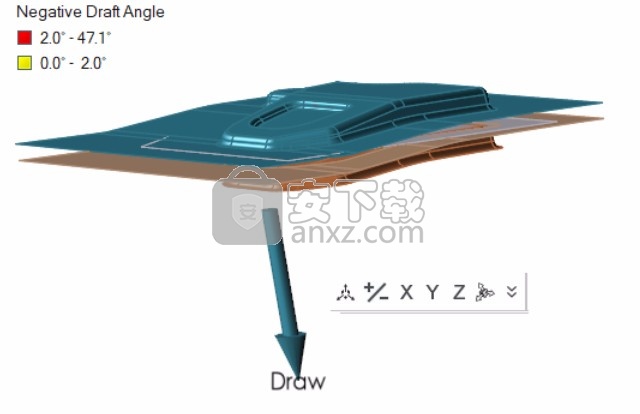
注意: 为相对于绘制方向的每个操作创建了自定义视图Draw-Top, Draw-Front和Draw-Right,以便您可以在这些视图之间快速导航。只要更改绘制方向,它们就会自动更新。
平顶:沿绘制方向从顶部看的视图
画前:从正面看
Front是根据右手坐标系确定的,拇指指向绘制方向。中指指示从正面到背面的方向。
抽奖:右边的景色
右手是根据右手坐标系确定的,拇指指向绘制方向。食指给出了从右到左的视线方向。
微对话选项
从选项中选择以定义成形过程的拉伸方向。
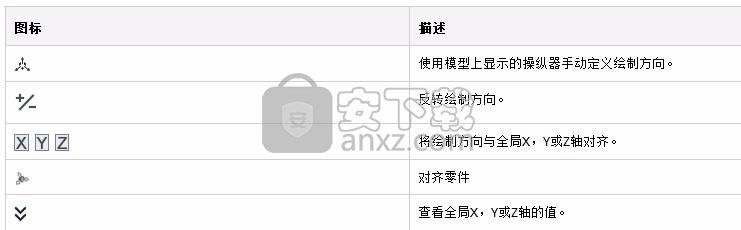
运行试用分析
运行成形操作以进行试模分析。
1、在“试用”功能区中,单击“运行工具”,然后单击“运行分析”。
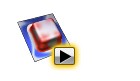
2、在“运行分析”对话框中,输入分析的名称。
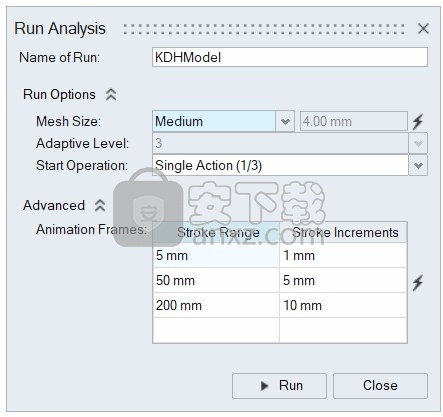
3、确定网格大小。从以下选项中选择:粗,中, 精细,自定义或 自适应。对于“自定义”和“ 自适应”,输入网格尺寸的值。如果选择 Adaptive,请输入Adaptive Level的值。使用闪电将网格大小恢复为在“首选项”中设置的默认参数。
4、在“开始操作”中,选择一个操作以从中开始分析。
注意:必须先使用Inspire Form 2020或更高版本分析运行情况,然后才能启用此选项。
注意:如果要更改某个阶段,请确保选择该阶段或上一个阶段以将更改包括在分析中。
5、在“动画帧”表中,您可以调整动画切片的频率,具体取决于笔划移动工具使图纸变形时的笔划范围。
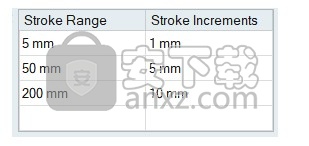
行程范围
从关闭位置开始测量的行程上限
行程增加
动画帧之间的刀具移动量
当距离关闭位置5毫米或更小时,默认值将为每1毫米行程创建一个动画文件。当工具距离关闭位置大于5毫米且小于50毫米时,它将每5毫米写入一个动画文件。
6、点击运行。
注意:默认情况下,运行与模型名称一起保存在“首选项”中指定的运行历史目录中。
重要提示:如果模型设置有错误,则会发出错误消息,并提供“取消”或“继续运行”选项。
运行选项:本地与远程
选择是在本地,在云中还是在远程作业服务器上运行作业。
单击运行组标签以定义作业的运行方式。
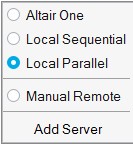
图1.运行选项菜单
牵牛星一号
在Altair One上在云中运行作业。您将被要求先登录。
局部顺序
在本地计算机上对运行请求进行排队,然后一个接一个地运行。
本地并行
立即在本地计算机上同时执行所有运行。
手动遥控器
在远程服务器上手动运行作业。如果使用不是Altair PBS服务器的远程服务器,请选择此选项。
定制服务器
如果添加了远程服务器,则服务器的名称将出现在菜单中。选择它可以在该服务器上远程运行作业。
添加服务器
添加和配置远程作业服务器。
手动运行作业
手动复制准备的模型文件,并将其在远程作业服务器上排队。
要在不是Altair PBS服务器的远程服务器上运行作业,需要执行此过程。
1、单击运行组标签以显示运行选项。
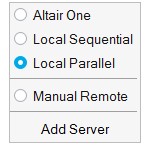
2、选择手动遥控器。
3、使用“运行分析” 窗口设置并运行分析。
出现“运行状态”窗口。
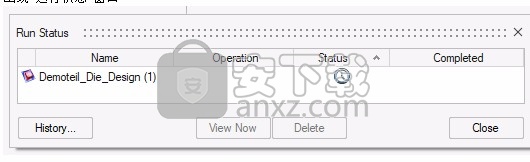
4、右键单击运行名称,然后选择“打开运行文件夹”。
5、复制运行文件,然后将其手动提交到远程作业服务器队列。
6、在运行目录中创建一个空文件夹,并将为远程作业创建的.zip文件复制到Preferences中指定的运行目录中 。
7、使用在 \ InspireForm 2021中找到的批处理文件InspireForm_Solver.bat,为作业指定参数,如下所示:
"InspireFormSolverWithPath" "zipfileForModelName" optionalNumberofCores
从新创建的文件夹中运行。
例:"C:\Program Files\Altair\2021\InspireForm2021\InspireForm_Solver.bat" "TestModel" 4
8、运行作业后,将结果文件集复制到本地计算机上的Inspire Form运行历史文件夹。
注意:运行历史记录路径在“运行选项”下的“首选项”中定义。
9、单击“分析”图标上的卫星以打开“ 运行状态”窗口。
10、右键单击运行名称,然后选择查看结果。
人气软件
-

NVIDIA Control Panel(NVIDIA控制面板) 8.25 MB
/简体中文 -

microsoft visual c++ 2019(vc2019运行库) 28.3 MB
/简体中文 -

.NET Framework 3.5 cab格式离线安装包 68.6 MB
/简体中文 -

originpro2020激活码 0 MB
/简体中文 -

autocad2022注册机 0.1 MB
/简体中文 -

浩辰CAD2021中文专业版补丁 1.33 MB
/简体中文 -

xmind112021补丁 55.0 MB
/简体中文 -

Aisino SK-820票据打印机驱动 0.54 MB
/简体中文 -

福昕高级PDF编辑器10.0企业版补丁 41.7 MB
/简体中文 -

securefx9.0文件 4.68 MB
/英文


 驱动精灵万能网卡版电脑版 2021.12.15.104
驱动精灵万能网卡版电脑版 2021.12.15.104  Siemens Simcenter Flotherm XT 2020.2文件 附激活教程
Siemens Simcenter Flotherm XT 2020.2文件 附激活教程  Autodesk Fabrication ESTmep 2022文件 附激活教程
Autodesk Fabrication ESTmep 2022文件 附激活教程  Geomagic Control X2020注册机 附安装教程
Geomagic Control X2020注册机 附安装教程  jetbrains datagrip 2021.1文件 含激活和汉化教程
jetbrains datagrip 2021.1文件 含激活和汉化教程 












